PS4 (Pro) Tipps: Optimale Einstellungen für TV & Sound
Mehr zum Thema: Sony
- PS4 Pro und PS4 (Slim): Einsteiger-Tipps für Konsolen-Neulinge
- PS4 (Pro) Tipps: Optimale Einstellungen für TV & Sound
- PS4 (Pro) Tipps: Controller, USB-Speicher & Screenshots
Tipp 4: Optimale Einstellungen fürs TV-Bild Generell können Sie in den Bildeinstellungen alle Schalter auf „Automatisch“ belassen. Problematisch kann es nur werden, wenn Sie bspw. Sonys VR-Brille PSVR oder andere Geräte einbinden, die das HDMI-Signal aufteilen (splitten) oder weiterleiten bzw...
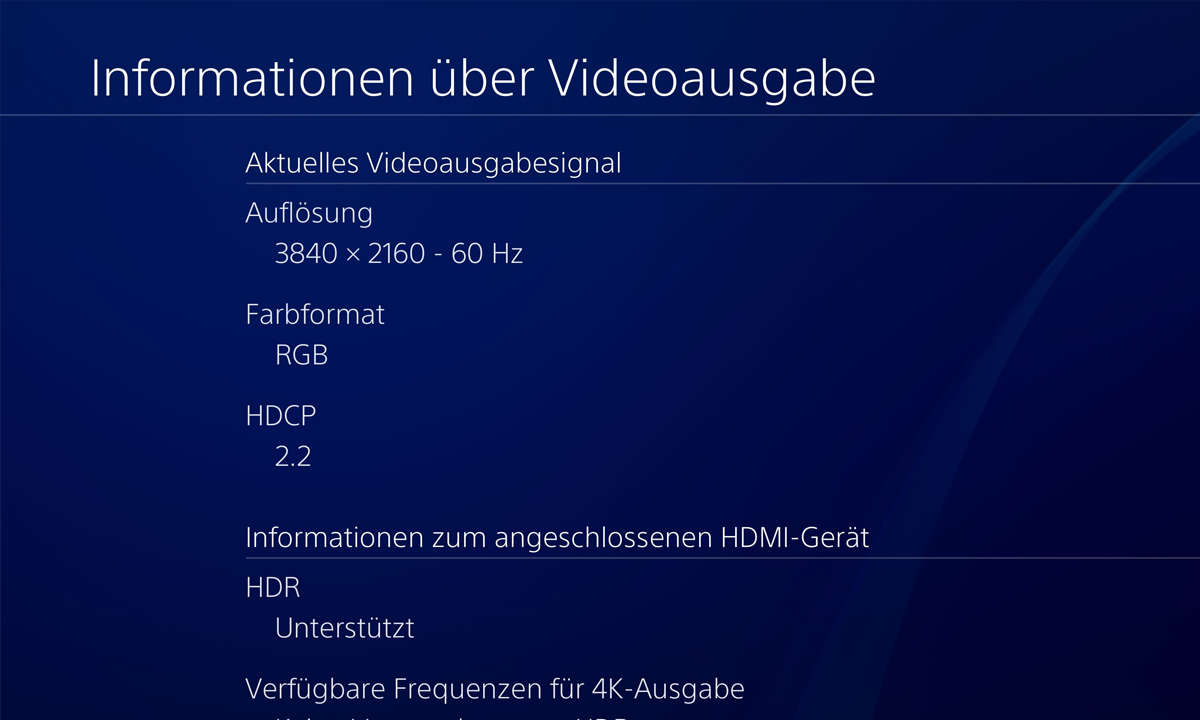
Tipp 4: Optimale Einstellungen fürs TV-Bild
Generell können Sie in den Bildeinstellungen alle Schalter auf „Automatisch“ belassen. Problematisch kann es nur werden, wenn Sie bspw. Sonys VR-Brille PSVR oder andere Geräte einbinden, die das HDMI-Signal aufteilen (splitten) oder weiterleiten bzw. durchschleifen. Hier kann die Konsole durcheinander geraten und unter Umständen nicht die besten Einstellungen auswählen. Schalten die Bildeinstellungen automatisch um, kommt es dazu oft vor, dass sich die Tonausgabe zurücksetzt. Je nach Konsolenvariante und eingesetztem TV-Gerät sollten Sie einige Menüs regelmäßig überprüfen.
Zuerst gehen wir in
die Einstellungen für Video und Sound. In der oberen Menüleiste
wählen Sie ganz rechts, links neben dem Power-Knopf, die Einstellungen aus.
Dort geht es weiter zu „Sound und Bildschirm“. Es ist hierbei
noch gleich, ob Sie die PS4 Pro oder die normale PS4 verwenden.
Benutzen Sie eine PS4 (Slim), sind die Möglichkeiten in den Videoausgabe-Einstellungen begrenzt. Als Auflösung wird maximal 1080p unterstützt, auch auf 4K-Bildschirmen. Wer einen solchen mit HDR in Verbindung mit der PS4 (Slim) nutzt, kann die höhere Farbtiefe aktivieren. Wegen des HDMI-1.4-Anschlusses der Standard-PS4 ist die Bandbreite zwar eingeschränkt, eine etwas höhere Farbtiefe lässt sich so je nach Spiel oder TV-Gerät dennoch beobachten - oder zumindest erahnen.
Benutzen Sie eine PS4 Pro, sind je nach TV-Gerät weitere Einstellungen möglich. Ist ein modernes 4K-Gerät angeschlossen, können Sie im Untermenü „Informationen über Videoausgabe“ verschiedene Details prüfen. Die Auflösung sollte 3.840 x 2.160 Pixel betragen. HDR sollte für alle unterstützten Frequenzen (24 bis 60 Hz) verfügbar sein. Ist dies nicht der Fall, setzen Sie die Auflösung manuell auf 2160p. Ob RGB- oder YUV420-Signal (in 2160p) liegt an Ihrem TV-Gerät und der Anbindung. Der RGB-Bereich sollte für den erstgenannten Fall auf „Voll“ stehen, die „Deep Color“-Ausgabe auf automatisch (für HDR).
Mit einem der
vergangenen Firmware-Updates hat Sony den Supersampling-Modus
eingeführt. Supersampling bedeutet, dass ein (Grafik-)Prozessor ein Bild mit einer
höheren Auflösung berechnet als für die Ausgabe vorgesehen. Für den
entsprechend niedriger auflösenden TV wird das Bild wieder verkleinert. So entstehen schärfere Umrisse, das Verfahren reduziert Treppchenbildungen bei schrägen oder runden Verläufen. Den
Supersampling-Modus können Sie nutzen, wenn Sie die PS4 Pro beispielsweise an
einem 1080p-Fernseher betreiben und eine bessere Optik haben wollen. Das kann aber spürbar zulasten der Performance gehen.
Sony gibt dazu den Tipp, dass Sie auch bei der Kombi PS4 Pro und 4K-TV die Auflösung auf 1080p begrenzen können. So vermeiden Sie je nach Spiele-Unterstützung Performance-Einbrüche und genießen eine bessere Bildrate.
TV: Input Lag minimieren mit Gaming-Modus
Auf Seiten des TV-Geräts schalten Sie nach Möglichkeit den Gaming-Modus ein (oder eine Funktion mit entsprechender Bezeichnung). Dieser schaltet alle Bildverbesserungsfunktionen des TVs aus. Dadurch verkleinert sich der sogenannte Input Lag. Das ist der Zeitraum, der verstreicht, bevor eine Eingabe im Spiel sichtbar ist.
Verzögerungen ergeben sich durch eine höhere Rechenzeit, die der Fernseher zur Verbesserung braucht. Bewegtbilder kommen dadurch später auf das Display als vorgesehen. Das Gerät gleicht das zwar aus, indem auch der Ton verzögert wird. Da das aktuelle Spiele--Bild jedoch von den Eingaben des Spielers abhängt, sind Bildverbesserer bei Spielen eher hinderlich. Das Spiel fühlt sich ohne einen Gaming-Modus träge und undynamisch an.
Tipp 5: Optimale Sound-Einstellungen
Hängt die PS4 (Pro) an einer Soundbar oder einem AV-Receiver, sollte Bitstream-Übertragung (über HDMI) für entweder Dolby Digital oder DTS aktiviert sein. Den Schalter finden Sie in den Einstellungen unter "Sound und Bildschirm", "Audioausgabe-Einstellungen" und dem jeweiligen Format. "Lineare PCM" nutzen Sie, wenn bei der Sound-Hardware ein Decoder für Dolby Digital und DTS fehlt oder Probleme macht. Das kann beispielsweise passieren, wenn ein alter TV direkt an der PS4 (Pro) hängt.
Mit der HDMI-Bitstream-Einstellung halten Sie sich die Nutzung von HD- und 3D-Tonspuren auf Blu-rays offen. PS4-Spiele selbst unterstützen nur die konventionellen Mehrkanalstandards.
Können Sie Sound-Hardware nur über TOSLINK anschließen, fällt Bitstream und somit HD- und 3D-Sound weg. Damit wären Sie technisch sowohl bei Spielen als auch bei Filmen und Serien auf Blu-rays auf maximal Dolby Digital oder DTS eingeschränkt.














